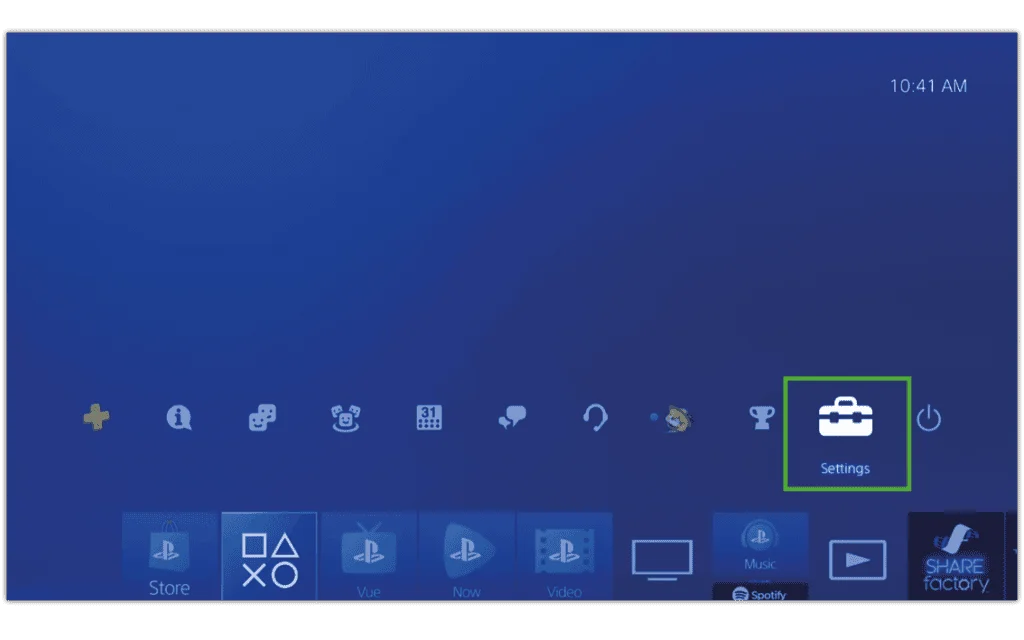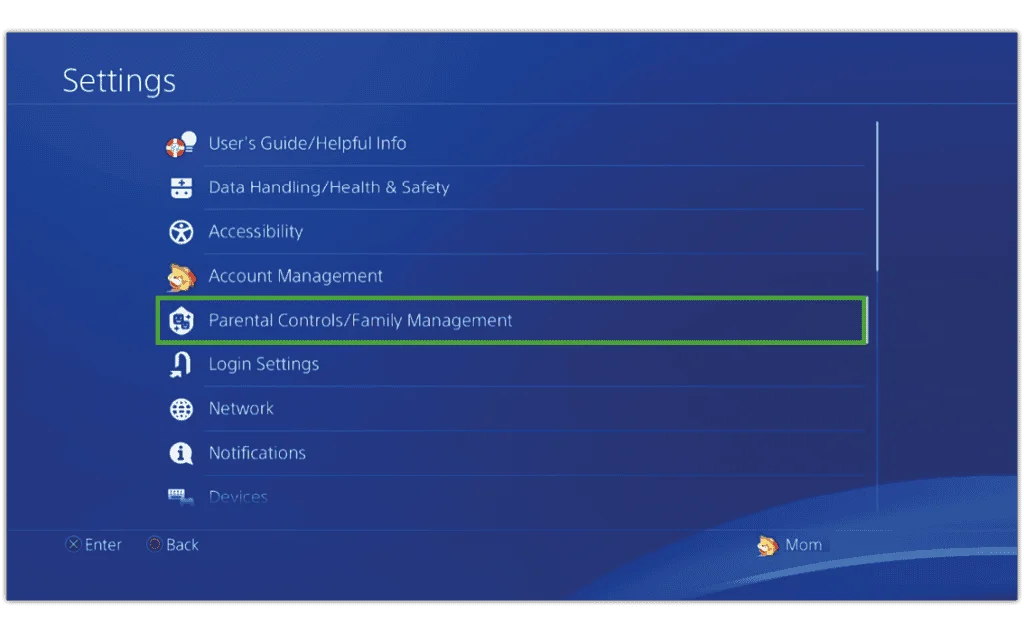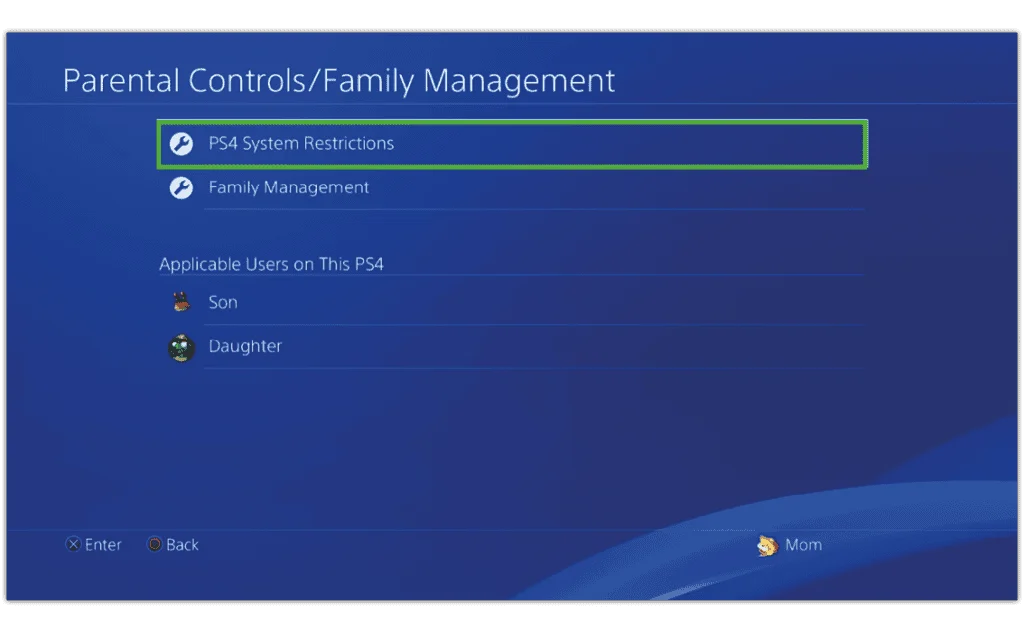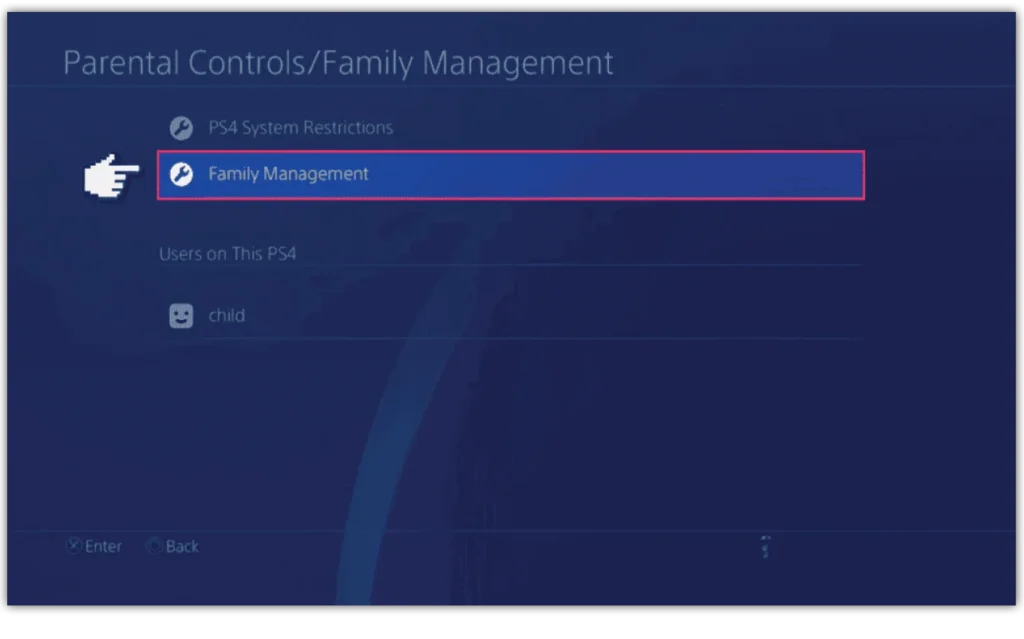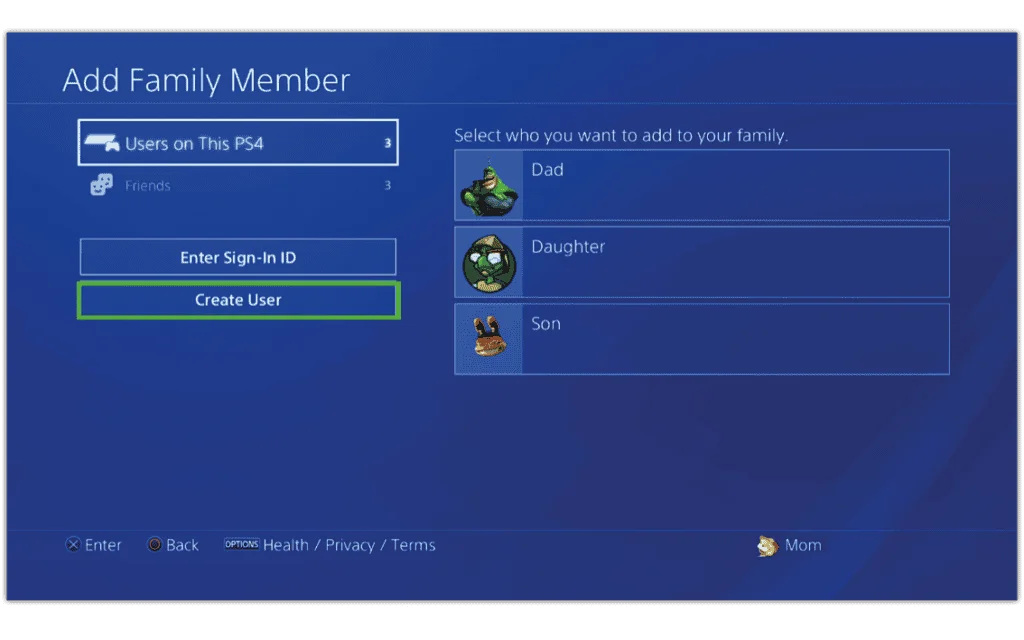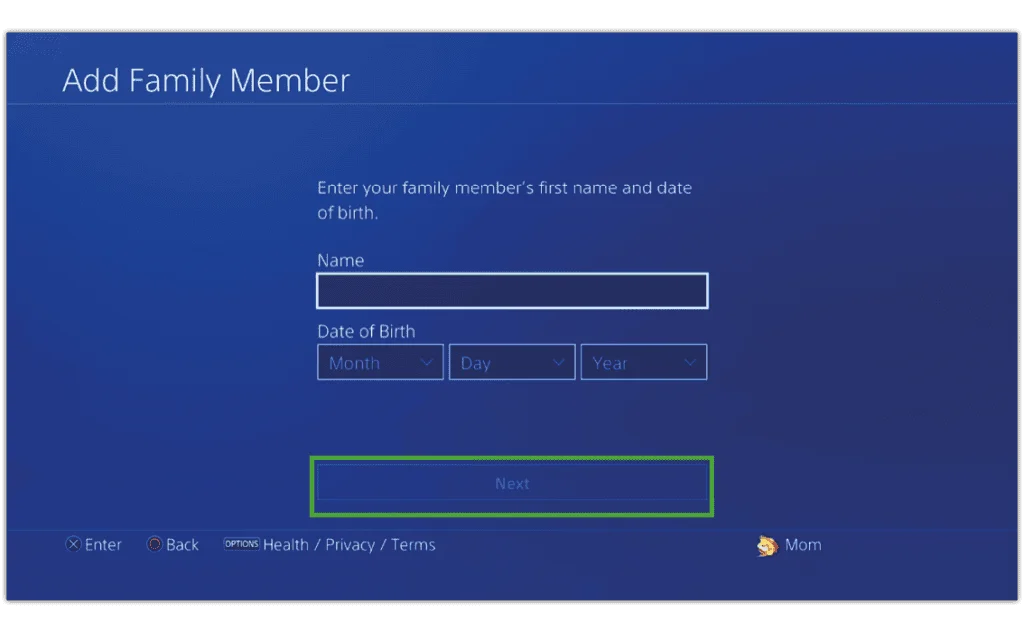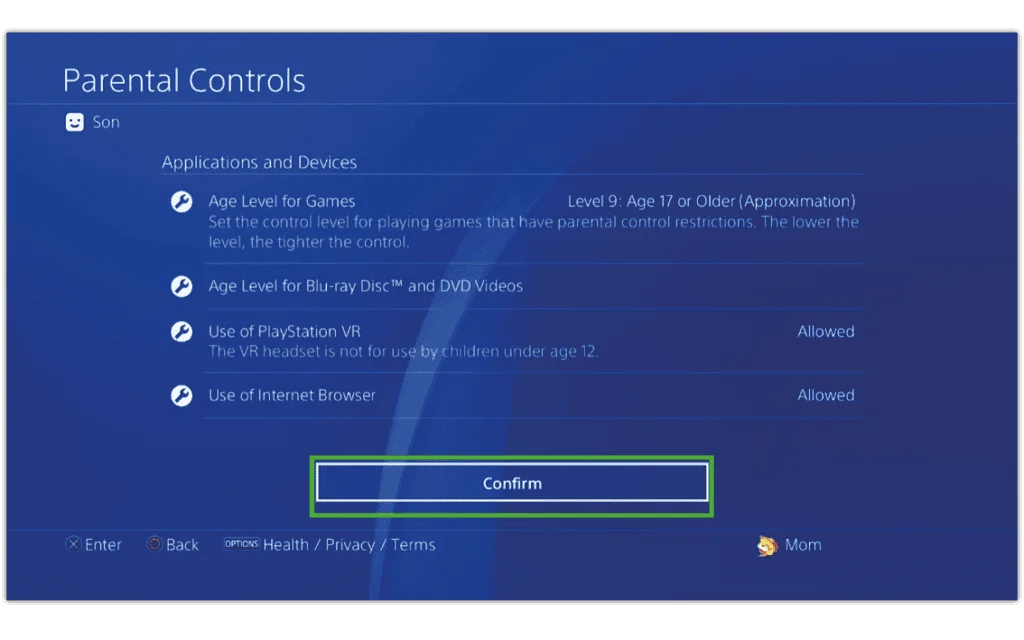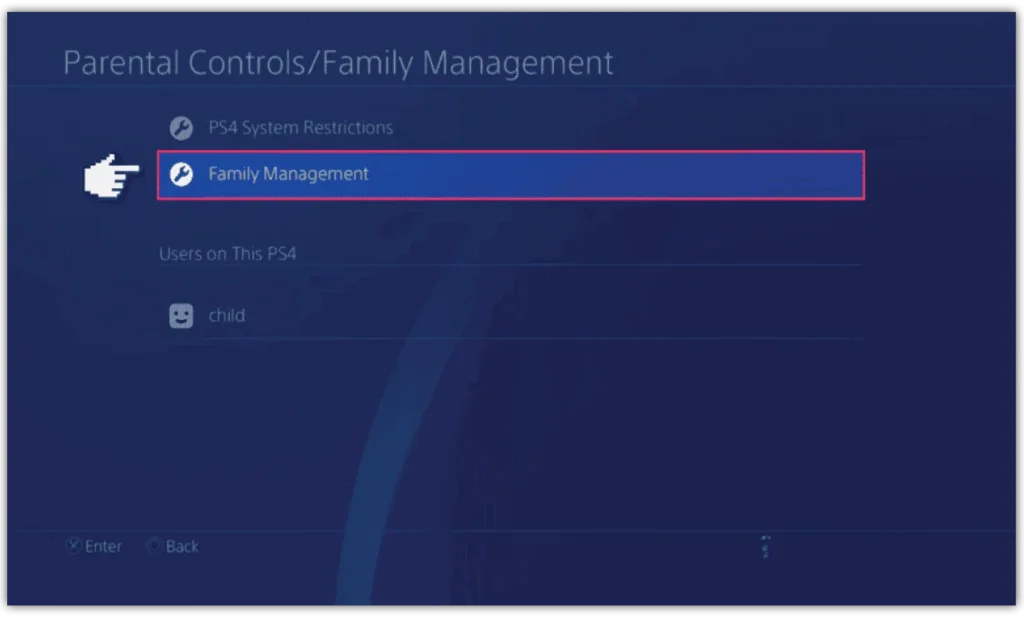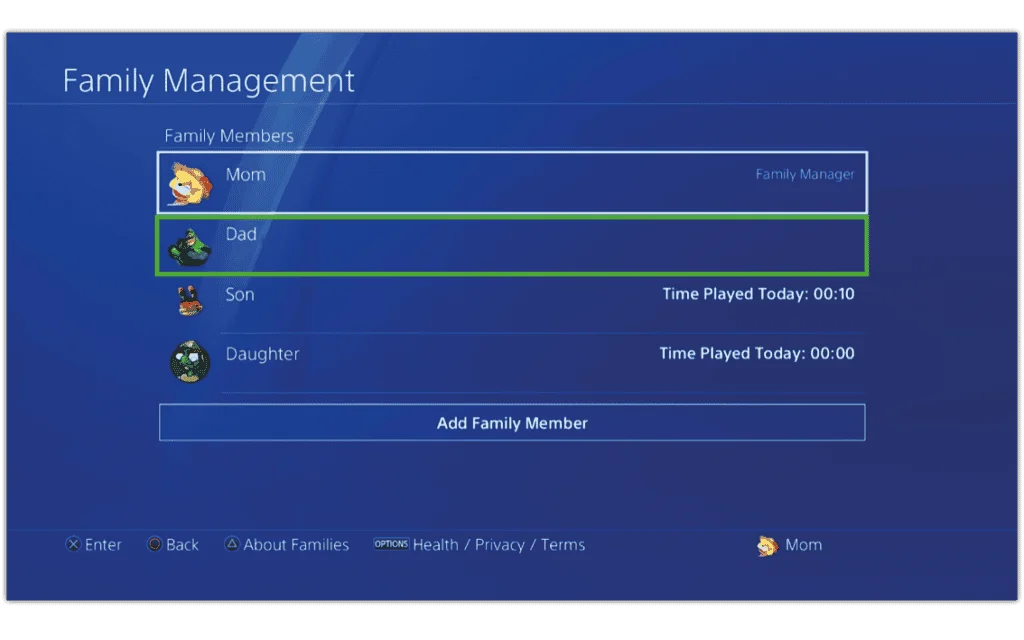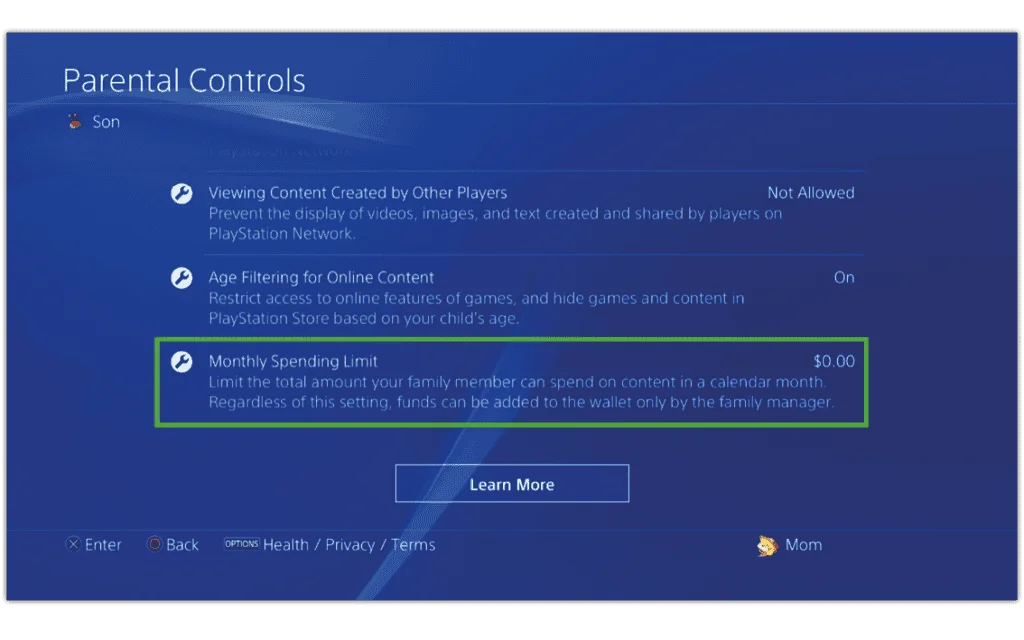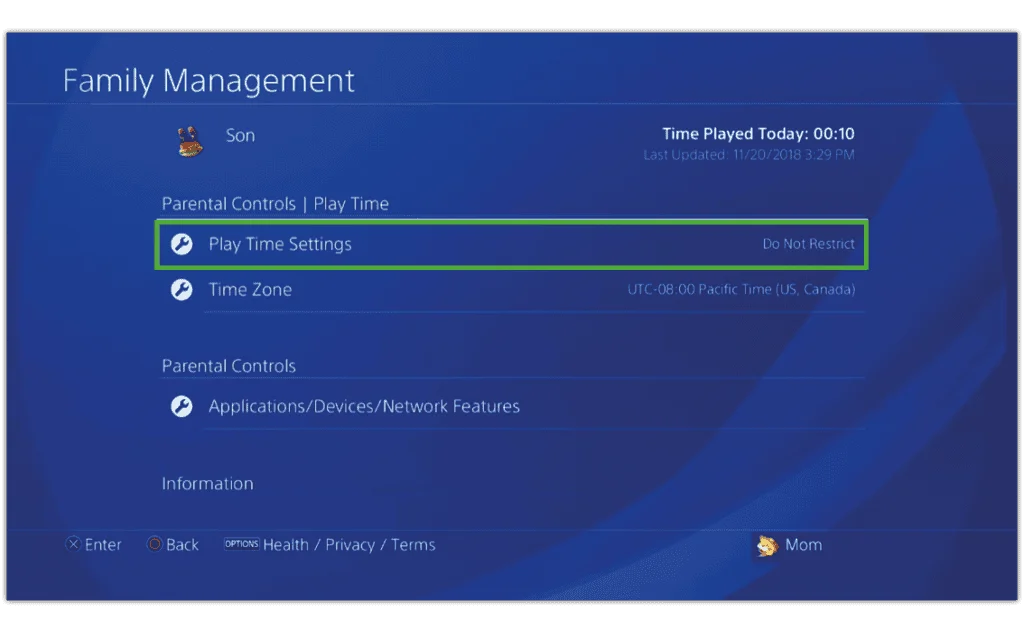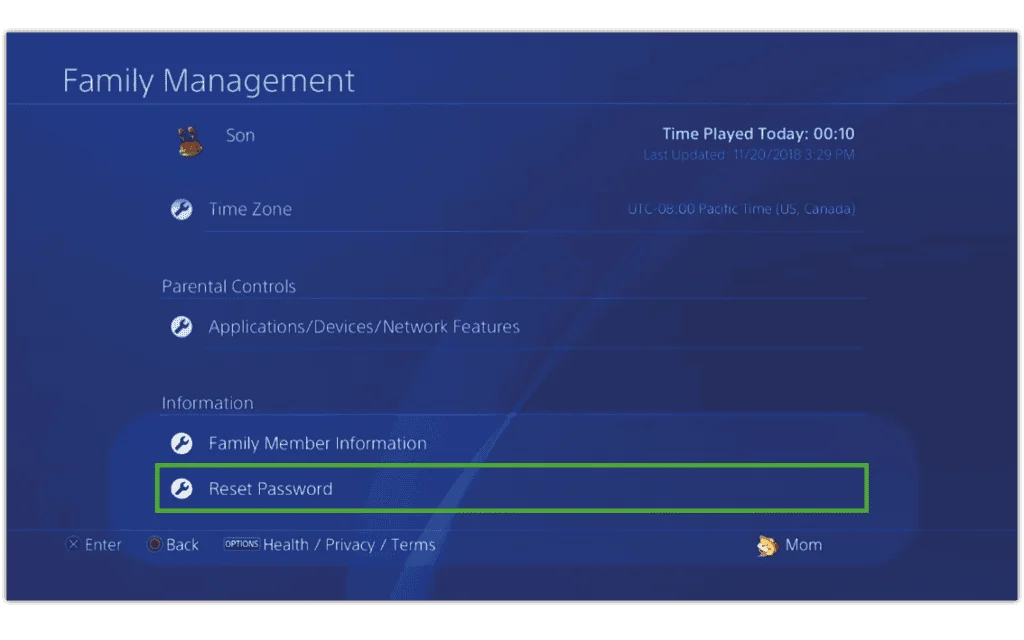Personalizar permisos de usuario
Una vez que se agreguen todos los usuarios, configure sus permisos para asegurarse de que los controles que implementó no cambien. También puede dar permiso a otros adultos de confianza para realizar cambios.
Para configurar los permisos de usuario:
Paso 1 - Desde el Controles parentales/Gestión familiar pantalla, accesible a través de la consola PS4 ajustes, seleccione Manejo familiar.
Paso 2 - Selecciona el usuario desea editar. Configurar como Padre / Tutor o proporcionar Información del miembro de la familia.
Paso 3 - Por perfiles de niños, puede establecer filtros de contenido y límites de gastos en Los controles parentales:
Ver contenido creado por otros jugadores
Puede desactivar la visualización de contenido, incluidos videos, imágenes y texto que comparten otros jugadores en PlayStation Network. Esto es ideal para niños más pequeños, ya que puede haber contenido inapropiado para su edad.
Filtrado por edad para contenido en línea
Aquí, puede restringir el acceso al contenido en línea para su hijo. También ocultará el contenido y los juegos en PlayStation Store según la edad de su hijo que estableció al crear su cuenta.
Límite de gasto mensual
Puede establecer límites mensuales para las compras de juegos y otros contenidos para cada usuario. Todos los fondos provienen de la billetera del administrador familiar, a la que deberán agregar dinero.
Paso 4 - Desde el pantalla de usuario, también puede mantenerse al tanto del tiempo de pantalla.
Configuración del tiempo de reproducción
Esto le ayuda a administrar el tiempo frente a la pantalla. También puede ver cuánto tiempo han pasado jugando por día para ayudarlos a equilibrar su tiempo frente a la pantalla.
Paso 5 - Desde el pantalla de usuario, desplácese hacia abajo para Restablecer la Contraseña, que pueden usar para acceder a PlayStation Network.
Consulte las Guía de controles parentales de PlayStation Network para agregar seguridad adicional.



 Privacidad y robo de identidad
Privacidad y robo de identidad